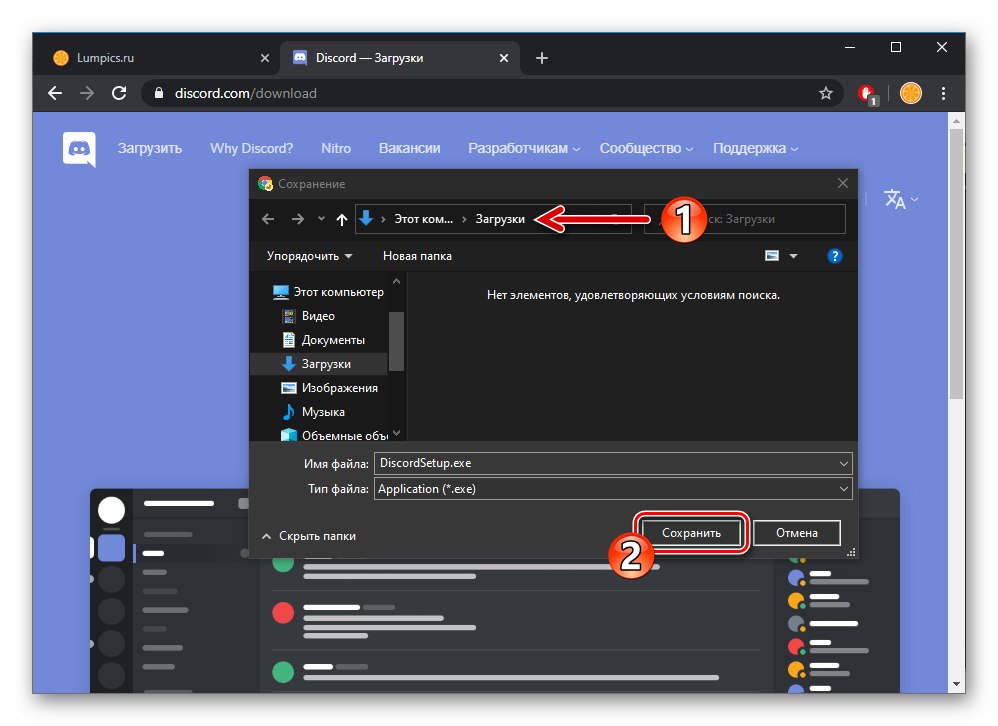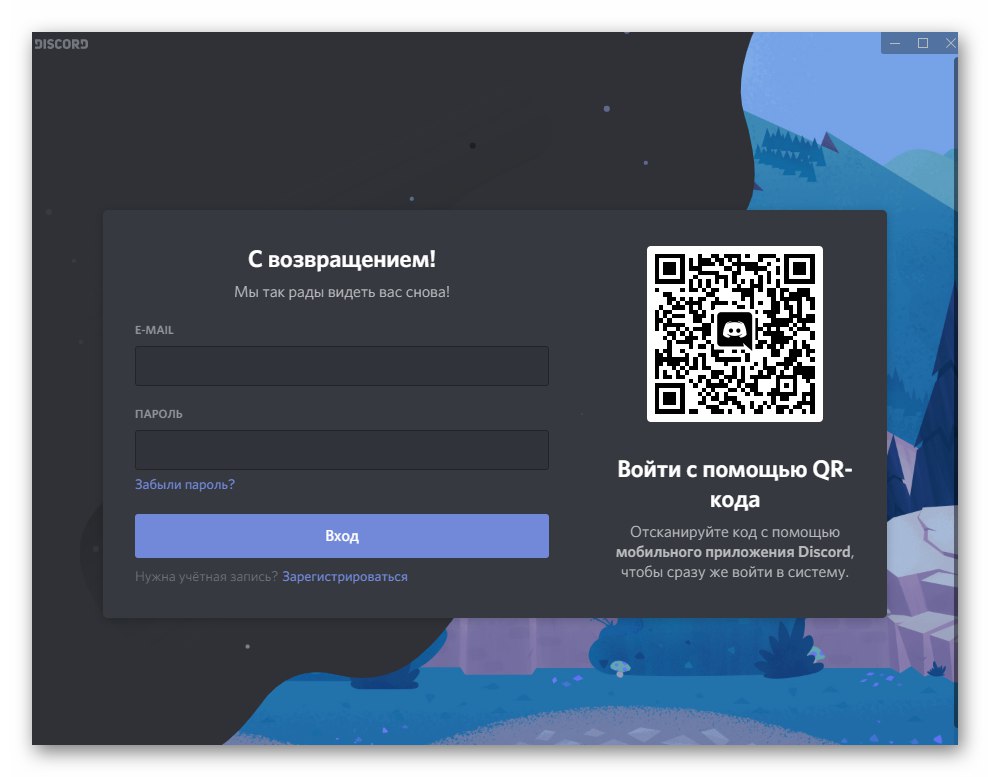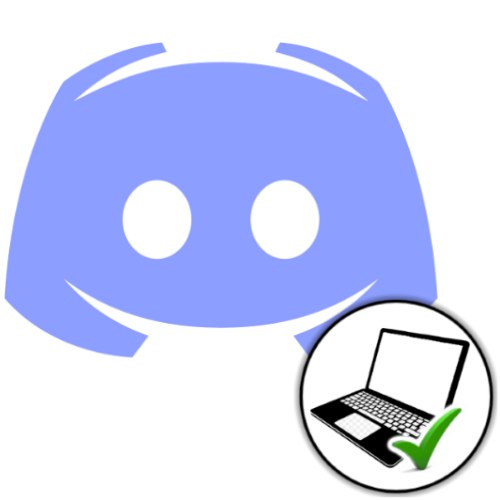
نصب Discord در رایانه یا لپ تاپ مبتنی بر ویندوز را می توان یک رویه کاملاً استاندارد نامید ، زیرا این کار براساس الگوریتم آشنا به اکثر برنامه ها انجام می شود.
- به منبع وب رسمی سرویس بروید
discord.com، روی مورد کلیک کنید "دانلود" در منوی واقع در بالای صفحه (لینک مستقیم به قسمت بارگیری ها در مقاله مرور ابزار مورد نظر در وب سایت ما است). - روی دکمه کلیک کنید اکنون بارگیری کن تحت عنوان "برای ویندوز اختلاف پیدا کنید".
- در صورت لزوم ، مسیری را که می خواهید توزیع Discord را ذخیره کنید مشخص کنید ،
![اختلاف نظر برای ویندوز در انتخاب مسیر ذخیره کیت توزیع برنامه هنگام بارگیری از سایت رسمی]()
و سپس صبر کنید تا بارگیری بسته با اجزای برنامه به پایان برسد.
- پرونده به دست آمده در نتیجه مرحله قبلی دستورالعمل را باز کنید DiscordSetup.exe - به این ترتیب شما شروع به راه اندازی برنامه جادوگر برنامه می کنید.
- چند ده ثانیه صبر کنید - نصب Discord کاملاً خودکار است و نیازی به مداخله از طرف شما نیست.
- نصب Discord برای ویندوز با پنجره ای به شما منجر می شود که وارد سیستم شوید یا یک حساب کاربری در آن ثبت کنید.
![اختلاف برای نصب ویندوز از برنامه بر روی کامپیوتر کامل است]()
یکی از این اقدامات را انجام دهید یا ورود به سرویس را به آینده موکول کنید - ما همیشه می توانیم Discord را از فهرست اصلی Windows راه اندازی کنیم و همچنین از میانبر برنامه ای که اکنون در دسک تاپ ظاهر می شود استفاده کنیم.
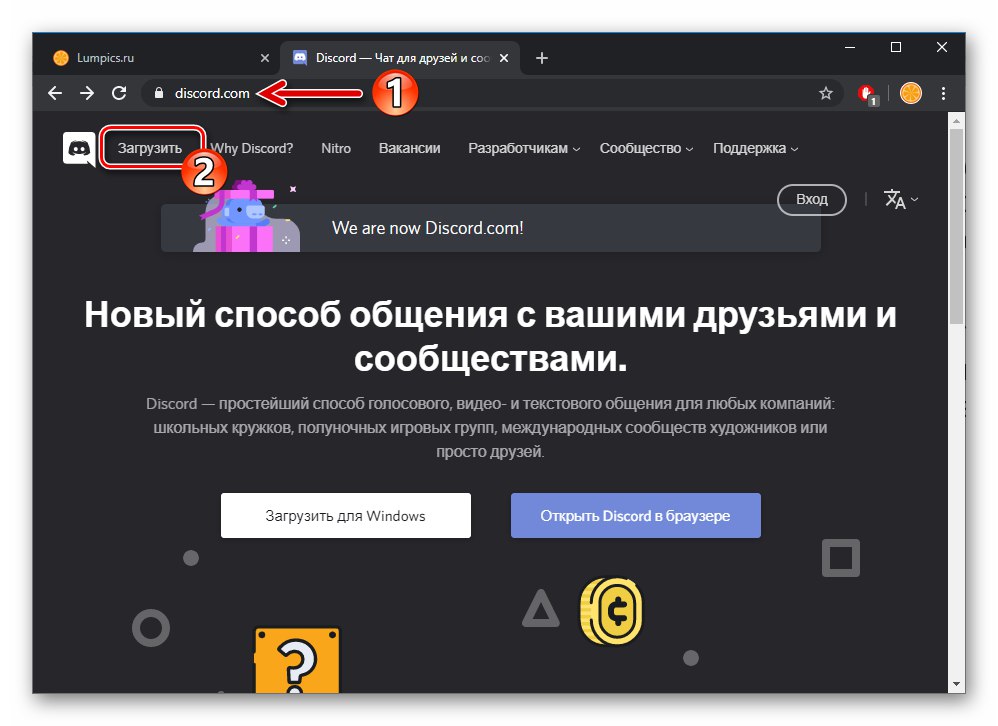
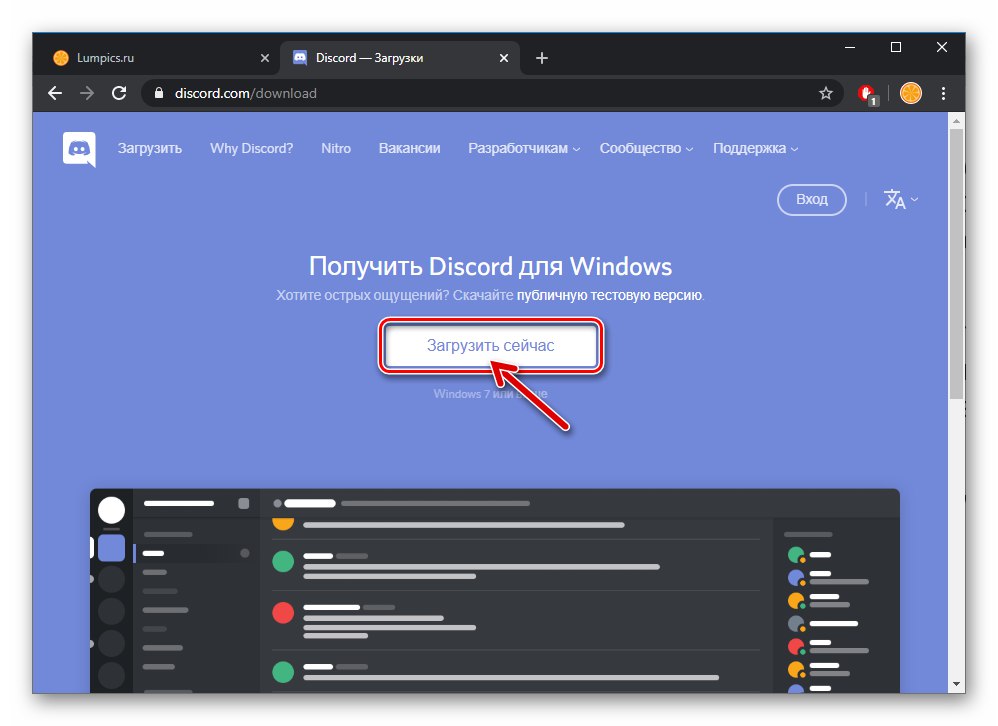
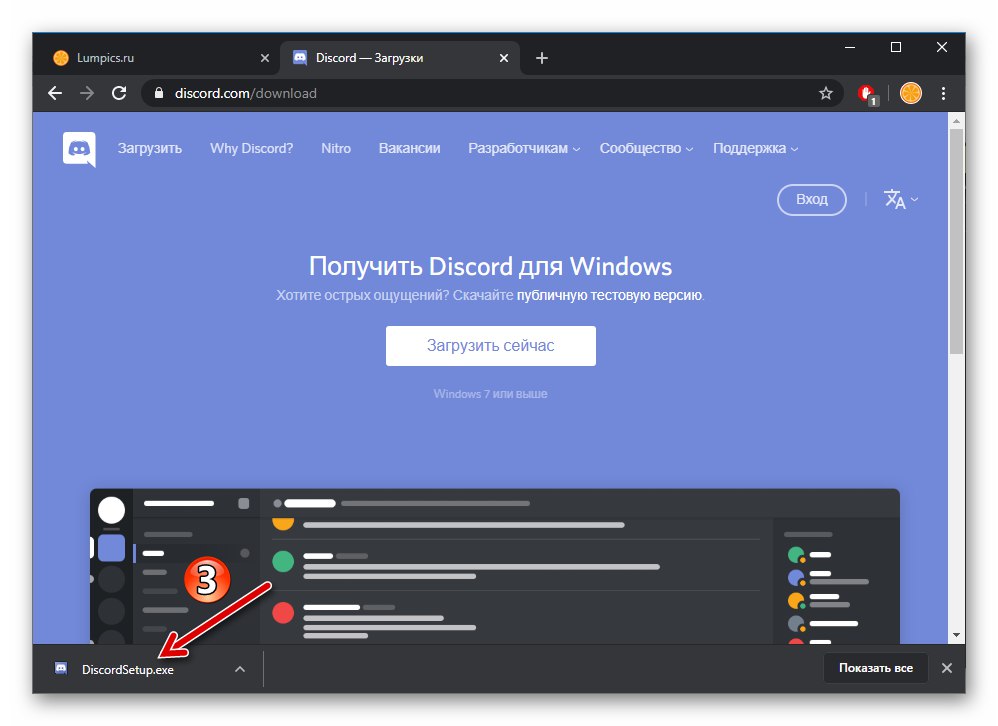
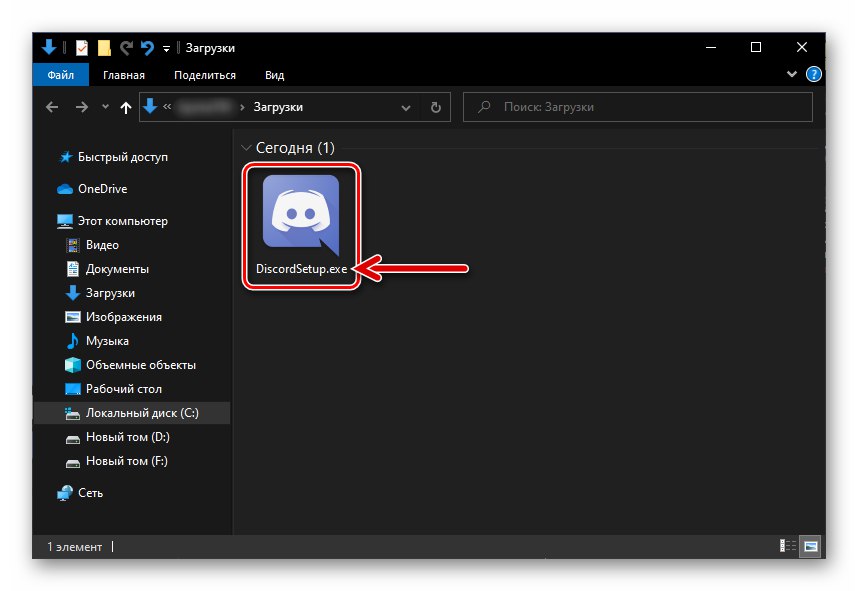
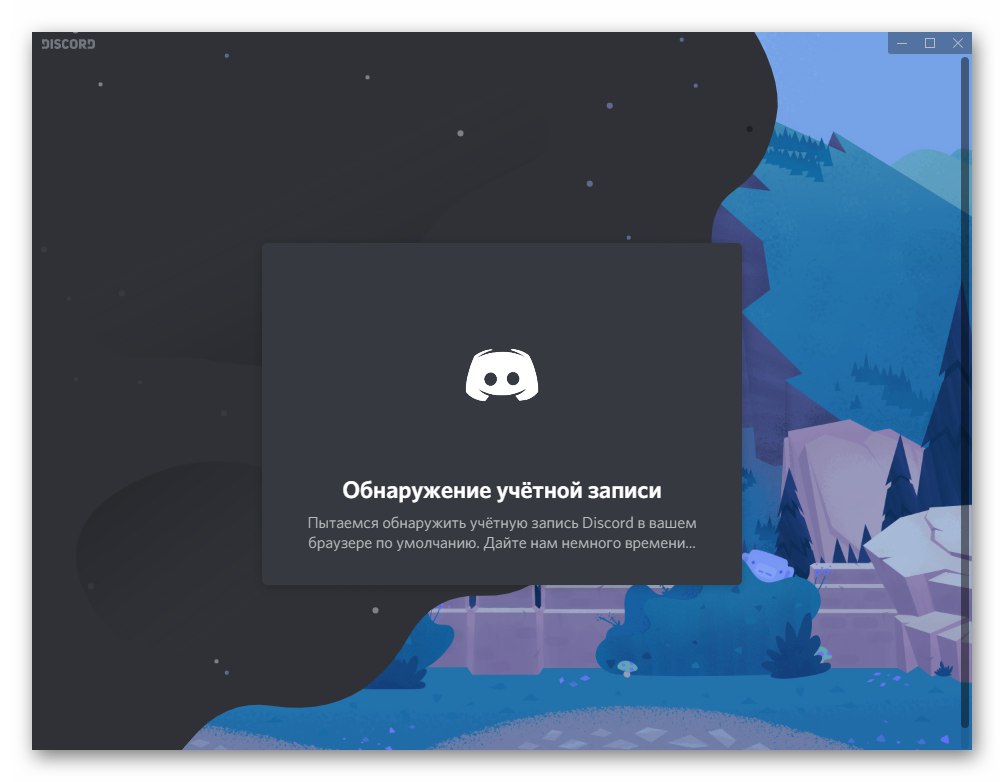
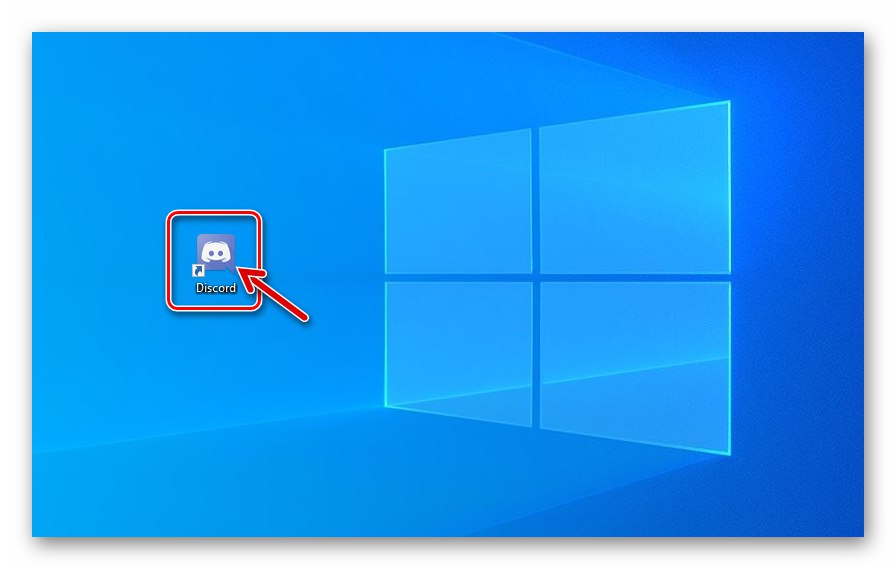
در موارد نادر ، هنگام نصب برنامه رسمی Discord ، انواع مختلفی از مشکلات ممکن است بوجود آید. با استفاده از توصیه های مطالب زیر می توانید خطاها و خطاهای احتمالی را برطرف کنید:
جزئیات بیشتر: عیب یابی مشکلات نصب Discord در ویندوز